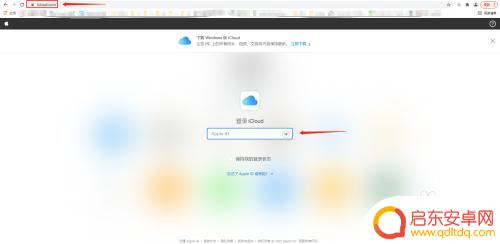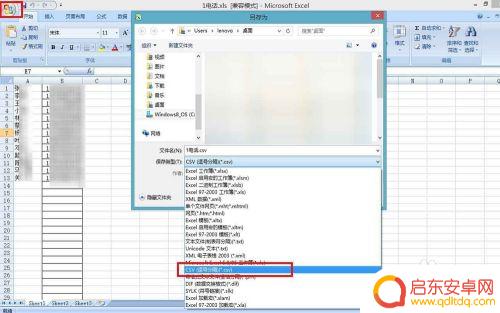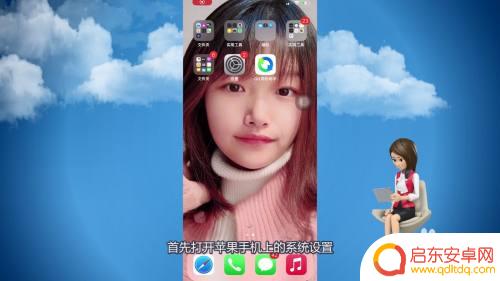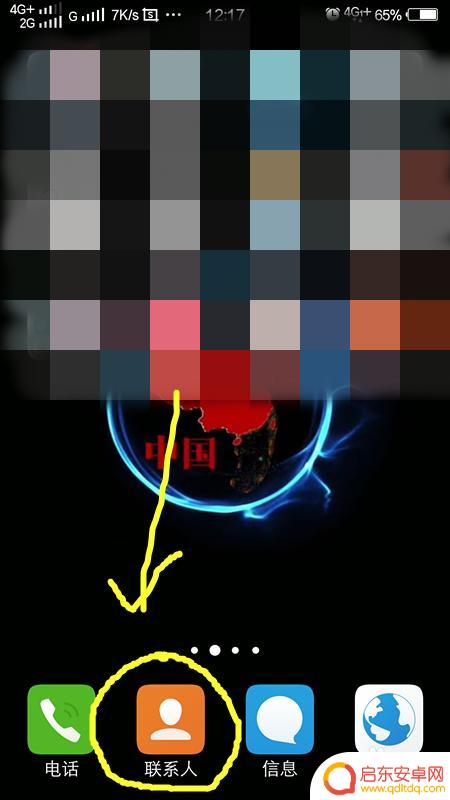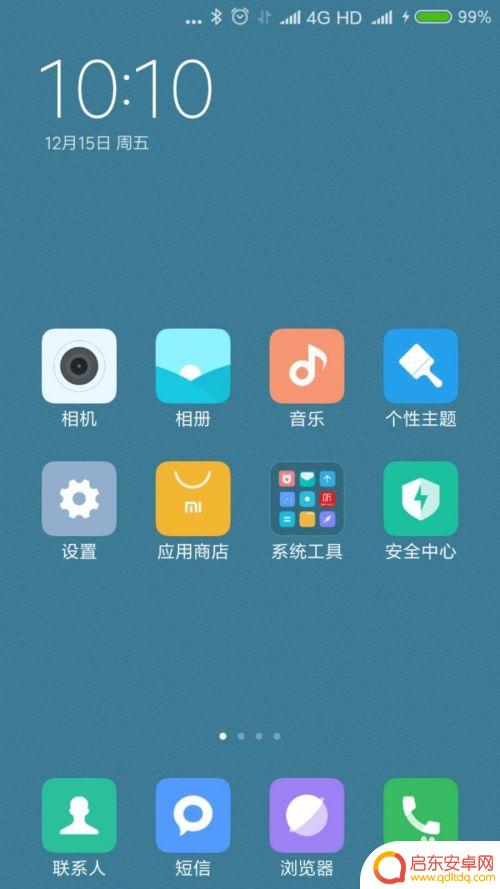如何把电脑上电话号码批量导入手机 电脑内的手机号码如何批量导入手机通讯录
在现代社会中手机已经成为人们生活中不可或缺的重要工具,由于种种原因,我们可能会需要将电脑上保存的电话号码批量导入到手机通讯录中。这样做不仅可以节省时间,还可以避免手动输入大量号码的繁琐。如何批量将电脑内的手机号码导入手机通讯录呢?本文将为您介绍几种简单有效的方法,帮助您轻松完成这一任务。无论您是个人用户还是商务人士,掌握这些技巧都将对提高工作效率和生活质量有所帮助。接下来让我们一起来探讨一下吧。
电脑内的手机号码如何批量导入手机通讯录
操作方法:
1.首先这里,我们用到的工具是qq同步助手。首先在电脑端搜索qq同步助手,在网页内打开
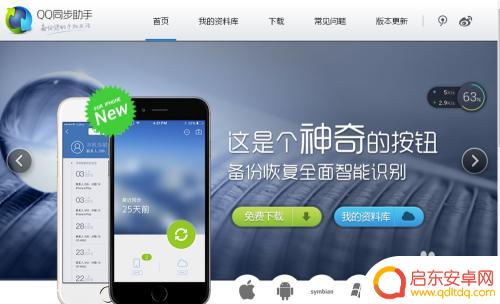
2.点击我的资料库,用qq、微信或者是手机号码登录,出现通讯录界面
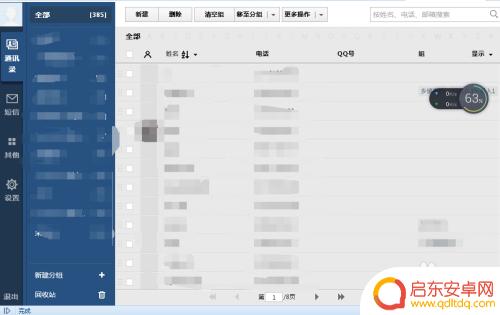
3.点选更多操作然后点击导入联系人,选择Excel表格导入,然后现在模板
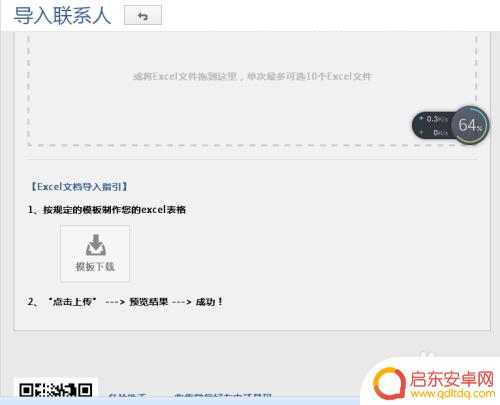
4.模板下载好以后打开,将电脑里的电话信息导入到模板里面。姓名和电话是必填的,其他可以不用填写
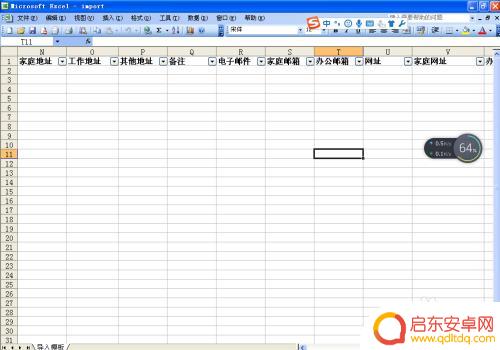
5.点击选择Excel文件,然后将填好的模板导入即可
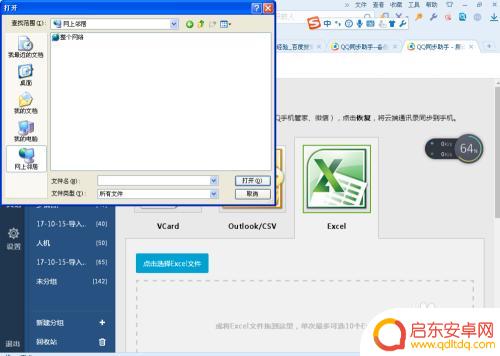
6.手机下载qq同步助手,用刚才的号码登录。选择云端同步,即可将刚才电脑里的号码同步到手机上了
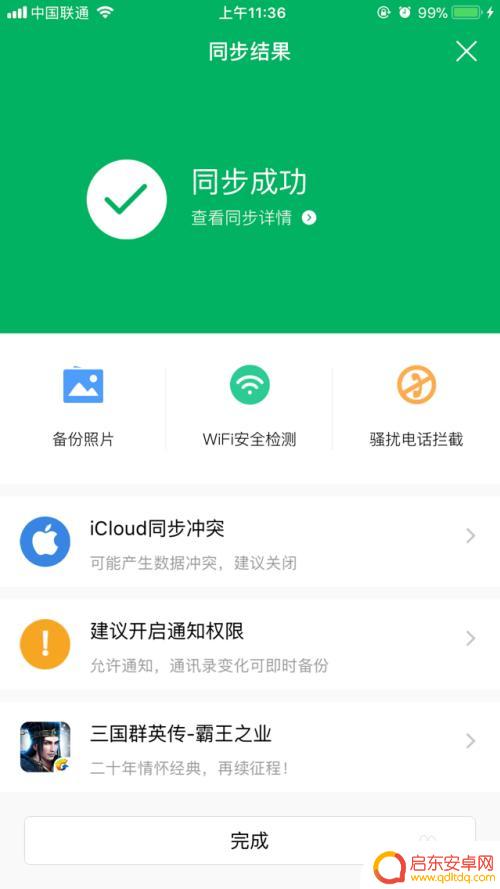
以上为如何将电脑上的电话号码批量导入手机的全部内容,如果您遇到同样的情况,请参考本文中的方法进行处理,希望本文能对您有所帮助。
相关教程
-
苹果手机批量导入电话号码 如何一次性将多个手机号码导入到iPhone通讯录
现代社会中手机已经成为人们生活中不可或缺的工具,而手机通讯录中保存的电话号码更是我们日常联系的重要依据,苹果手机作为一款备受青睐的智能手机,其通讯录功能让我们能够方便地管理联系...
-
如何把电话导入手机通讯录 EXCEL如何导入手机通讯录中的电话号码
在现代社会中手机已经成为人们生活中不可或缺的工具之一,当我们需要将大量电话号码导入手机通讯录时,手动一个个输入显然是一项繁琐而耗时的任务。为了解决这个问题,我们可以利用Exce...
-
苹果手机怎么批量删除电话 苹果通讯录如何批量删除电话号码
在日常使用苹果手机的过程中,我们经常会遇到需要批量删除电话号码的情况,特别是苹果通讯录中存储了大量的联系人信息,如何高效地进行这一操作呢?苹果手机提供...
-
电脑图片怎么发送到手机 电脑如何批量导入照片到手机
现在人们拍照的方式越来越多样化,电脑和手机成为我们生活中不可或缺的工具,很多人在使用电脑时却不知道如何将电脑中的照片发送到手机,或者如何批量导入照片到手机。这些问题困扰着许多人...
-
安卓怎么把电话号码导入新手机 怎么把旧手机的通讯录转移到新手机
在日常生活中,我们经常会更换手机,但是如何将旧手机中重要的电话号码和联系人信息迁移到新手机却成为了一个让人头疼的问题,特别是对于安卓手机用户来说,如何将电话号码导入到新手机成为...
-
手机里的电话号码怎么导入卡里 怎样把手机里的电话号码导入SIM卡
在日常生活中,手机已经成为我们生活中不可或缺的一部分,当我们更换手机或者需要备份手机中的联系人时,如何将手机里的电话号码导入SIM卡成为了一个比较常见的问题。导入电话号码到SI...
-
手机access怎么使用 手机怎么使用access
随着科技的不断发展,手机已经成为我们日常生活中必不可少的一部分,而手机access作为一种便捷的工具,更是受到了越来越多人的青睐。手机access怎么使用呢?如何让我们的手机更...
-
手机如何接上蓝牙耳机 蓝牙耳机与手机配对步骤
随着技术的不断升级,蓝牙耳机已经成为了我们生活中不可或缺的配件之一,对于初次使用蓝牙耳机的人来说,如何将蓝牙耳机与手机配对成了一个让人头疼的问题。事实上只要按照简单的步骤进行操...
-
华为手机小灯泡怎么关闭 华为手机桌面滑动时的灯泡怎么关掉
华为手机的小灯泡功能是一项非常实用的功能,它可以在我们使用手机时提供方便,在一些场景下,比如我们在晚上使用手机时,小灯泡可能会对我们的视觉造成一定的干扰。如何关闭华为手机的小灯...
-
苹果手机微信按住怎么设置 苹果手机微信语音话没说完就发出怎么办
在使用苹果手机微信时,有时候我们可能会遇到一些问题,比如在语音聊天时话没说完就不小心发出去了,这时候该怎么办呢?苹果手机微信提供了很方便的设置功能,可以帮助我们解决这个问题,下...